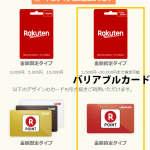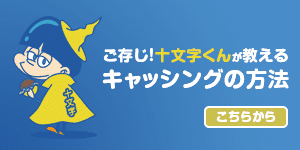Amazonプライムビデオをテレビで観る方法【2020年版】

mohamed HassanによるPixabayからの画像
VOD大好きな高校生、財津です。
月額500円(年会費であれば4,900円)でドラマや映画アニメを見放題というAmazonプライムビデオ。
海外ドラマにハマってしまい寝不足…なんてことも私は多々あります。
Amazonプライムビデオはスマートフォンやパソコンタブレットでも視聴できますが、やはりテレビの大画面で見たいという方も多いのではないでしょうか 。
そこで今回は Amazon プライムビデオをテレビで視聴する方法を紹介していきます 。
この記事に書いてあること
Fire TVなどテレビにHDMIケーブル接続するデバイス
まず最初に紹介するのが、テレビとHDMI ケーブルで接続してスマートテレビ化するデバイスです。
個人的にスマートテレビを購入する予定がないのであれば、ケーブルやテレビラック周りがかさばることもないので最もオススメの方法です。
著名なデバイスは Amazon Google Apple が販売しております。
それでは一つずつ紹介していきましょう。
Fire TV Stick
Amazon プライムビデオをテレビで見る方法として一番に挙げられるのが Fire TV Stick でしょう。
こちらはAmazon純正ですので、主にプライムビデオを鑑賞する目的であれば、最もベストな端末です。
その通り形状はスティック状となっており、 HDMI と USBケーブルをコンセントに挿して利用します。
価格は4,980円です。
リモコンでいちいち検索しなくても、Alexa で番組名を呼び出して、すぐに視聴を始めることも可能です。
私は前世代の Fire Stick を持っていますが、後述する Apple TV に比べるとリモコンの効きが悪いかなという印象です。
ですが、おそらく現行機種はこのあたりの不具合が改善されているのだと思われます。
Fire TV Stickは利用者が多いため、アプリはApple TVより充実している点もメリットです。
4KやHDR視聴も想定しているのであれば、こちらの Fire TV Stick 4Kが価格6,980円と通常の FIRE TV Stickよりも2000円ほど上がりますが、4Kコンテンツが増えることを考えると十分ありだと思います。
こちらはFire TV Stickの最上位機種のFire TV CUBE です。
Amazon Echoと Fire TV 統一されたもので、リモコンをいちいち持たなくてもAlexaに話しかけて Netflix 、プライムビデオ YouTubeなどの再生が可能なようです。
ただ、登場したばかりで不具合も多いようで、購入はもう少し待った方がいいかもしれません。
Chromecast
Google が提供しているのがChromecastです。
こちらはFire TV Stickとは少し違い、あくまでスマートフォンの画面をキャスト(ミラーリング)してプライムビデオを鑑賞する形となります。
余談ですが、長い間 、AmazonとGoogleの戦争により、Chromecast でのプライムビデオ鑑賞はできませんでしたが、2019年から再び復活いたしました。
それにより、Fire TV StickでもYouTubeアプリが解禁されてます。
Apple TV
Apple が提供しているスマートテレビ化できる端末です。
現在は4KとHD用のApple TVが販売されています。
4kコンテンツはまだまだ少ないので、現状だけで考えると個人的にはHDで十分かなと思います。
| 4K | 32GB | 19800円(税別) |
| 64GB | 21800円(税別) | |
| HD | 32GB | 15800円(税別) |
価格はFire TV Stick やクロームキャストよりも高めですが、やはりApple端末は、UIや使用感がAmazonやGoogleのそれよりも優れてる印象です。
iPhoneやiPadを持っているのであれば、シームレスなデバイス連携も考えるとこちらがおすすめです。
容量はAmazonプライムビデオなどの、VOD視聴がメインの場合は32GBで十分です。
ネックなのは前述した二つ(Fire TV StickとChromecast)と比べて高価格だという点でしょう。
また対応アプリは Fire Stick よりも少なめです。
※TVerなどFire TV Stickは対応してるが、Apple TVは未対応 (2020/03/17現在)
スマホ画面のミラーリングを有線で行う
HDMI変換アダプタを利用してスマートフォンとテレビを有線接続することができます。
こちらのメリットは前述したFire TV Stickなどよりも、安価で接続できる点でしょう。
デメリットは毎回有線で接続する手間がある点です。
iPhoneの場合はこちらのような変換ケーブルを利用してテレビと接続します。
Apple純正品もありますが価格は割高です。
Android はUSB C 対応であれば、こちらのような変換アダプターを利用して接続いたします。
MicroUSB の場合はこちらを使うといいでしょう。
パソコンやタブレットも変換ケーブルがあれば、テレビの画面にミラーリングすることは可能です。
ブルーレイプレイヤー/レコーダー
ブルーレイプレイヤー、レコーダーの中にもソニーやパナソニックが販売してる機種の中にはプライムビデオや Netflix を見ることができるものがあります。
こちらもインターネットに接続して利用します。
ゲーム機
PlayStation 4 PlayStation 3 Wii U が対応しています。
こちらのゲーム機を持っているのであれば、新たにデバイスを買い足さなくても視聴できます。
またゲーム好きな方、子供用にゲームを購入予定の方はこちらの方法は十分ありです。
他と同じようにアプリをインストールしての利用です。
スマートテレビ
スマートテレビとはインターネットに接続できるテレビの名称です。
テレビの買い替えを検討しているのであれば、こちらがベストな方法でしょう。
4Kチューナー内蔵などの最新のテレビであれば、Amazonプライムビデオはほとんど対応してるといっても過言ではありません。
4Kの大画面でAmazonプライムビデオを観ることができる環境があれば、私は間違いなく引きこもります!
その場合はサウンドバーなどのスピーカーも設置してホームシアターにしましょう。
スマートテレビは、プライムビデオだけでなくNetflix や dTV なども利用でき、何も接続しなくてもテレビの大画面がスマートフォン化することが最大のメリットです。
リモコンにプライムビデオのボタンがあるものであればワンボタンでAmazon ビデオのトップ画面に飛ばすことができます。
※Netflixはリモコンに入ったものが多いが、Amazonプライムビデオは少ない。
HDMIケーブルや、電源ケーブルの煩わしさもなく、テレビ周りをシンプルにできます。
お金に余裕がある、もしくはテレビの買い替え予定があるのなら、絶対これがオススメです。
まとめ
Amazonプライムビデオ利用がメインであれば、個人的にはFire TV Stickが一番いいと思います。
Netflixなどその他のサービスも利用できますし、大画面でVODが見れるようになると生活が変わりますよ。
ぜひ試してみてくださいね。




![エアコンを安く買う方法[2020年10月更新] エアコンを安く買う方法[2020年10月更新]](https://money-pentagon.com/setsuna/wp-content/uploads/2019/12/26e0130b5ac7452b947762845f2b8b0a_t-150x150.jpeg)